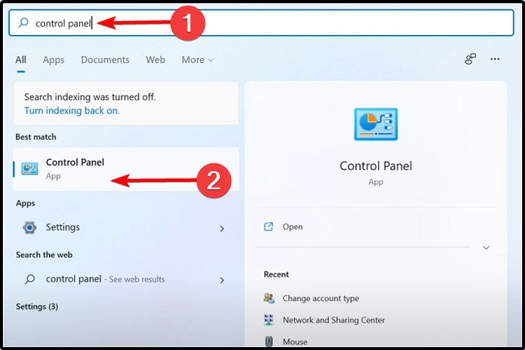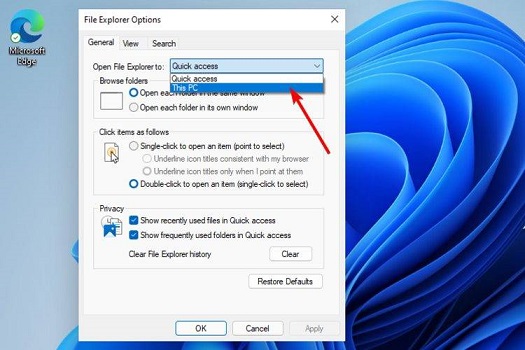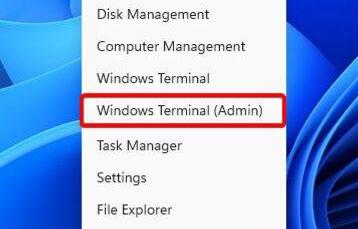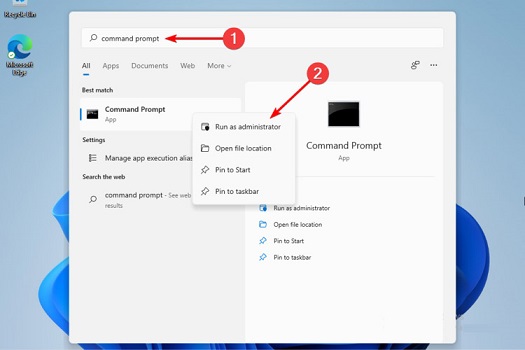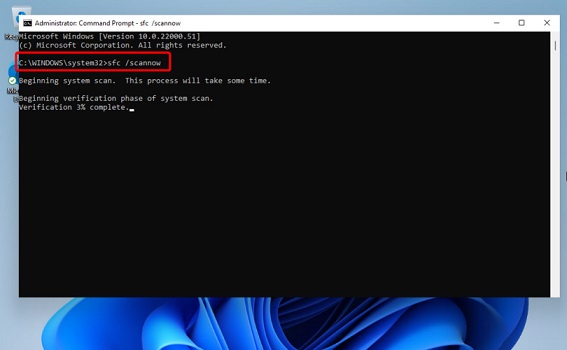Win11资源管理器一直重启怎么办?
|
很多用户在升级好Win11系统之后,遇到了很多问题,不知道该怎么解决,Win11资源管理器一直重启怎么办?有部分用户询问这个问题,那么应该怎么解决呢?针对这一问题,本篇带来了Win11资源管理器一直重启的解决方法,分享给大家。 Win11资源管理器一直重启的解决方法 方法一 1、首先我们打开搜索,在其中输入“control panel”并打开。 2、接着在其中搜索“文件资源管理器选项”并打开。 3、打开之后在“general”选项卡下,将图示位置更改为“This PC”就可以了。 方法二 1、右键任务栏中的开始菜单,在其中选择“Windows Terminal (admin)” 2、然后在其中输入“Repair-WindowsImage -Online –RestoreHealth”回车确定即可。 方法三 1、首先在开始菜单的输入框中搜索“cmd”,然后选择“以管理员身份打开”。 2、接着在其中输入“sfc /scannow”就可以了。 |